Einlegen eines bedruckbaren Datenträgers
Zum Drucken auf einem bedruckbaren Datenträger legen Sie diesen in das mitgelieferte Multifunktionsfach ein und setzen Sie es dann in den Drucker ein.
Dieses Verfahren gilt auch für das Drucken von einem Computer aus.
 Wichtig
Wichtig
-
Bringen Sie das Multifunktionsfach erst dann an, wenn Sie in einer Meldung aufgefordert werden, einen bedruckbaren Datenträger einzulegen. Andernfalls kann der Drucker beschädigt werden.
 Hinweis
Hinweis
-
Wenn ein Testdruck auf Papier für Testdrucke ausgeführt wird, kann der Drucker das Format abhängig vom Papiertyp möglicherweise nicht korrekt lesen, sodass die Randbereiche nicht gedruckt werden. Das Papier für Testdrucke sollte zum Prüfen des gewünschten Layouts verwendet werden.
-
Wenn eine Meldung erscheint, in der Sie aufgefordert werden, einen bedruckbaren Datenträger einzulegen, entfernen Sie das Multifunktionsfach von der Rückseite der Kassette.
Setzen Sie die herausgenommene Kassette wieder in den Drucker ein.
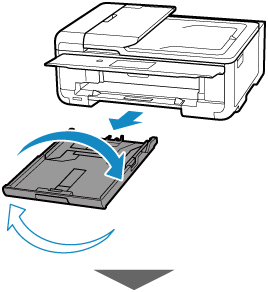
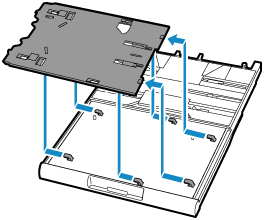
 Hinweis
Hinweis-
Nachdem Sie die Kassette in den Drucker eingesetzt haben, wählen Sie Ja (Yes) aus, wenn eine Meldung auf dem Bildschirm erscheint.
-
-
Öffnen Sie die Multifunktionsfach-Führung (A) und drücken Sie sie vollständig herunter.
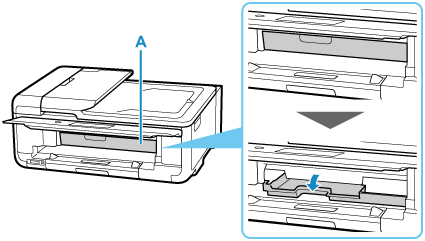
-
Legen Sie einen bedruckbaren Datenträger in das Multifunktionsfach ein.
 Wichtig
Wichtig-
Stellen Sie sicher, dass das Multifunktionsfach nicht verschmutzt ist, bevor Sie den bedruckbaren Datenträger einlegen.
-
Berühren Sie beim Einlegen eines bedruckbaren Datenträgers in das Multifunktionsfach weder die Druckoberfläche des Datenträgers noch die Reflektoren (B) auf dem Multifunktionsfach.
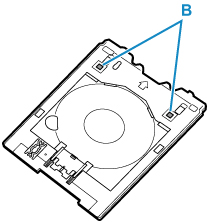
-
Legen Sie den bedruckbaren Datenträger MIT DER ZU BEDRUCKENDEN SEITE NACH OBEN ein und drücken Sie ihn unten gegen die Verriegelung (C).
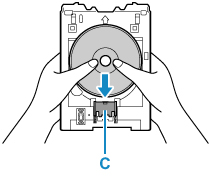
-
Legen Sie das obere Ende des bedruckbaren Datenträgers in den Schlitz (D) ein, während Sie die Verriegelung mit dem bedruckbaren Datenträger gedrückt halten.
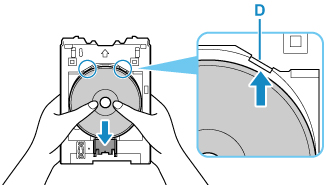
-
-
Bringen Sie das Multifunktionsfach an der Multifunktionsfach-Führung an.
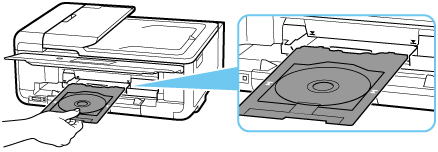
-
Schieben Sie das Multifunktionsfach gerade in horizontaler Richtung ein, bis der Pfeil (
 ) auf der Multifunktionsfach-Führung grob am Pfeil (
) auf der Multifunktionsfach-Führung grob am Pfeil ( ) auf dem Multifunktionsfach ausgerichtet ist.
) auf dem Multifunktionsfach ausgerichtet ist. Wichtig
Wichtig-
Führen Sie das Multifunktionsfach nur so weit ein, dass es nicht über den Pfeil (
 ) an der Multifunktionsfach-Führung hinausragt.
) an der Multifunktionsfach-Führung hinausragt.
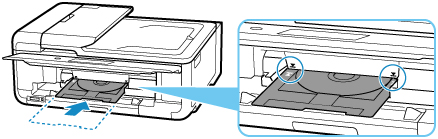
-
 Hinweis
Hinweis
-
Das Multifunktionsfach wird nach einer gewissen Zeit möglicherweise ausgeworfen. Befolgen Sie in diesem Fall die Anweisungen auf dem Bildschirm, um das Multifunktionsfach erneut einzusetzen.

